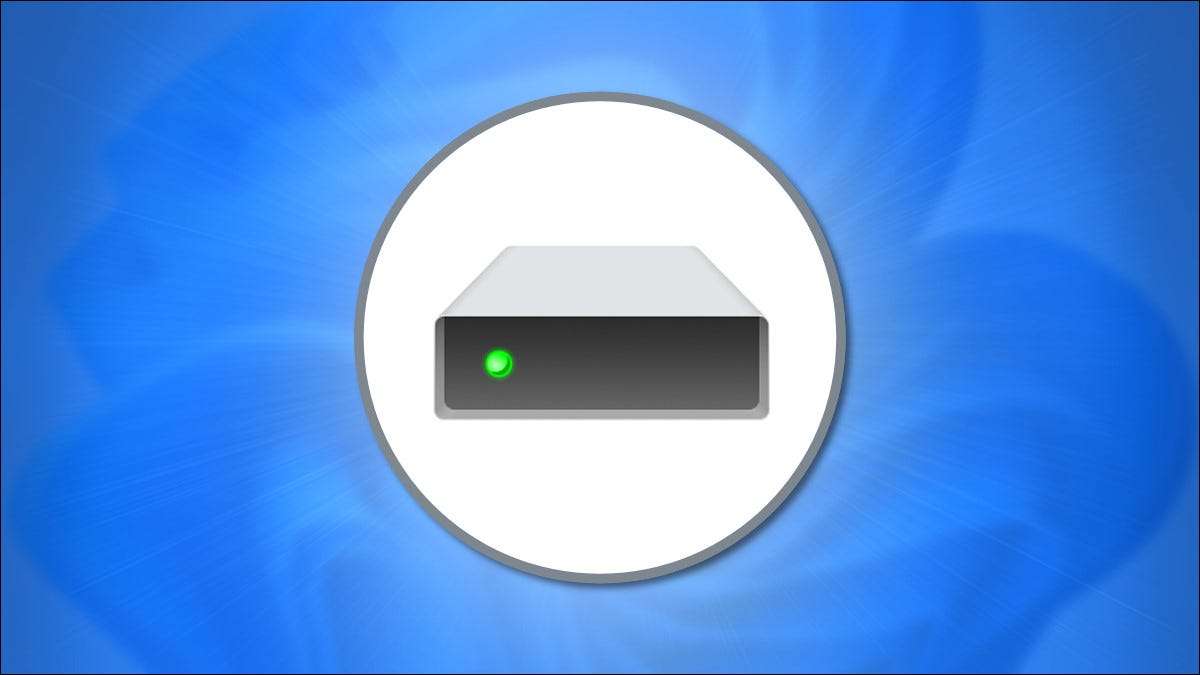
La formattazione di un disco rigido o SSD in Windows 11 cancella eventuali dati esistenti su un'unità e prepara il disco per l'uso. Fortunatamente, la formattazione è molto facile da fare direttamente da file explorer. Ecco come.
Primo, Apri file explorer. . Di solito puoi farlo cliccando sull'icona della cartella nella barra delle applicazioni. Oppure puoi fare clic con il pulsante destro del mouse sul pulsante Start e selezionare "File Explorer".

In qualsiasi finestra Esplora file, naviga a "questo PC". Nell'elenco dei "Dispositivi e unità", fare clic con il pulsante destro del mouse sull'unità che desideri formattare e selezionare "Formato" nel menu visualizzato.
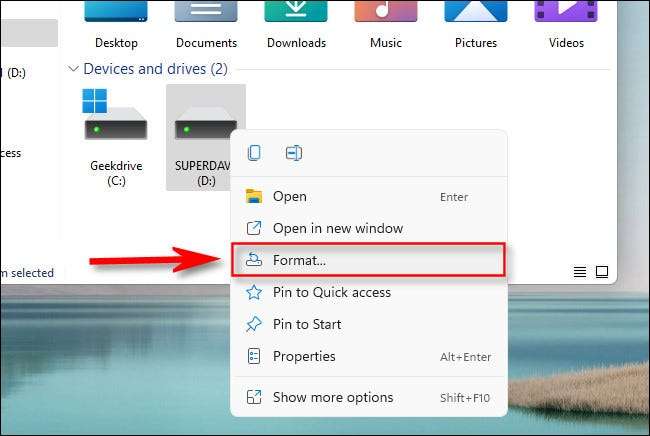
Si aprirà una finestra "Formato". Presenta le opzioni su come si desidera formattare il tuo disco. Andremo su ogni articolo uno per uno in modo da poter decidere
- Capacità: Questa sarà la capacità dei dati del disco rigido o SSD una volta formattato. Formattazione occupa alcuni dello spazio del disco grezzo A causa del modo in cui i file system funzionano.
- Sistema system: UN file system. È una struttura dati che indica a un sistema operativo come salvare e caricare file da o da un disco. A seconda delle dimensioni del convertitore, saranno le tue opzioni Grasso, grasso32, ntfs o exfat . In generale, ti consigliamo di selezionare NTFS se l'unità verrà utilizzata solo con Windows. Se vuoi che l'unità sia Leggibile e scrivibile anche su un Mac , scegli Exfat.
- Dimensione dell'unità di allocazione: Questo è il Dimensione del blocco di base. Utilizzato dal file system quando si formatta il tuo disco. Generalmente, non è necessario modificare questa impostazione, quindi utilizzare la dimensione dell'unità di allocazione predefinita visualizzata (di solito 4096 byte per NTFS) quando si seleziona il file system desiderato.
- Etichetta di volume: Questo è il nome dell'azionamento che apparirà quando vedrai il tuo unità formattata in file Explorer.
- Opzioni format (formato rapido): Se l'unità è in buon funzionamento, è possibile selezionare "Formattazione veloce," che esegue un formato di alto livello e finisce rapidamente. I dati sono ancora in unità ma tutti i riferimenti ad esso sono persi, quindi verrà sovrascritto mentre si utilizza l'unità appena formattata. Deselezionando "rapido formato" effettua Windows controlla il settore del settore del settore con un formato di basso livello che richiede molto più a lungo, ma anche pulire tutte le tracce di tutti i vecchi dati completamente .
Una volta che hai ogni opzione come lo desideri, fai clic su "Avvia" per iniziare il processo di formattazione.
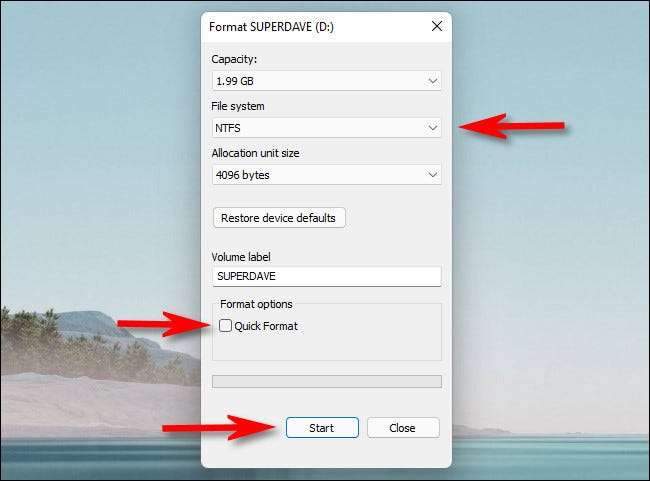
Dopo aver fatto clic su "Start", Windows pop-up un messaggio di avviso che ti dice che "La formattazione cancellerà tutti i dati su questo disco". Fai clic su "OK" se sei pronto per cancellare l'unità e formattarlo.
Avvertimento: Quando si formatta il disco rigido o SSD, perderai tutti i dati sull'unità. Sii assolutamente sicuro di avere backup di qualsiasi dato sull'unità prima di andare oltre!
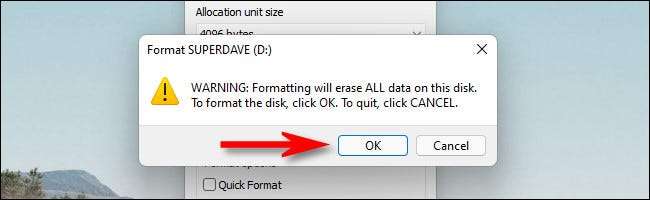
Mentre Windows forma forma il disco, vedrai un indicatore di processo verde passare da sinistra a destra. Quando è completamente pieno, il formato sarà completo e vedrai un pop-up di avviso. Fai clic su "OK".
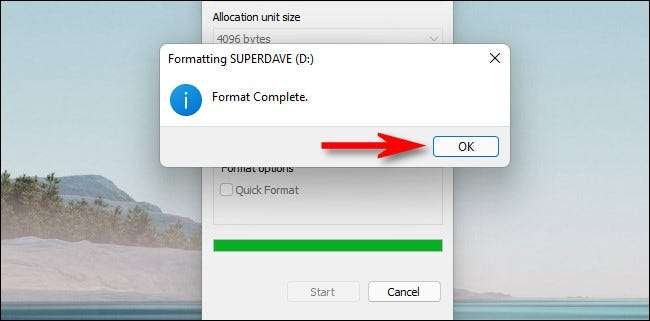
Dopodiché, chiudi la finestra del formato e sei pronto per andare. L'unità appena formattata verrà visualizzata in file Explorer ed è pronto per memorizzare i dati. Se è necessario formattare un'altra unità o Pulire i dati da esso -Sì fare clic con il pulsante destro del mouse sull'unità in Esplora file e fai clic su "Formato". Buona fortuna!
IMPARENTATO: Come pulire un'unità su Windows 10 o Windows 11







